
Содержание руководства:
1. Описание компонентов;
2. Настройка принтера;
3. Материалы для печати;
4. Идет печать;
5. Драйверы;
6. Печать по Wi-Fi;
7. Кнопки и индикаторы;
8. Обслуживание устройства;
9. Устранение неисправностей;
10. Конфигурации принтера (ВЕБ-страница);
11. Приложение.
Скачать руководство
Все материалы на сайте представлены исключительно для ознакомления. Все торговые марки и права на публикуемые материалы принадлежат их владельцам.
All materials on the site are presented solely for information. All trademarks and copyrights in the published materials belong to their respective owners.
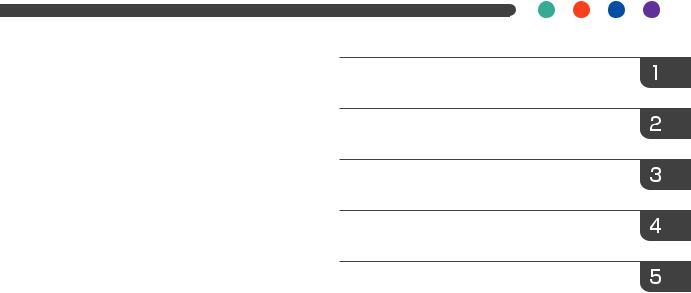
User Guide for “RICOH Printer”

Overview
Windows version
Mac version
Android/iOS version
Troubleshooting
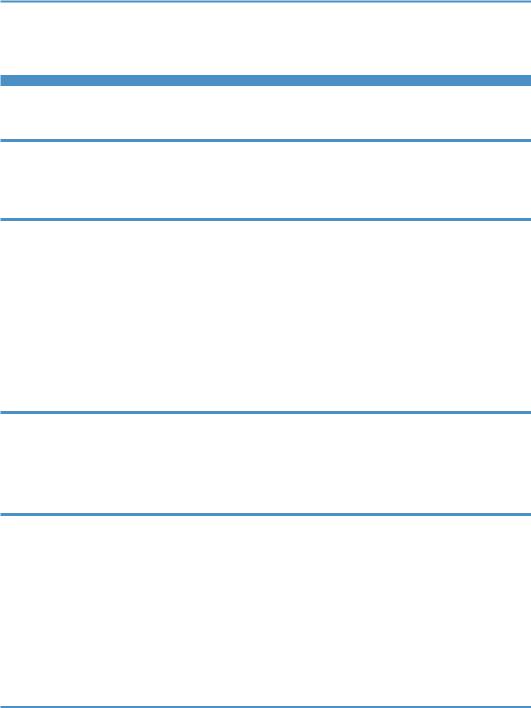
TABLE OF CONTENTS |
|
|
How to Read the Manual……………………………………………………………………………………………………………….. |
2 |
|
1. Overview |
|
|
Introduction to “RICOH Printer”……………………………………………………………………………………………………… |
4 |
|
Operating environments………………………………………………………………………………………………………………… |
4 |
|
2. Windows version |
|
|
Installation…………………………………………………………………………………………………………………………………….. |
5 |
|
Starting the program……………………………………………………………………………………………………………………… |
6 |
|
Functions Page………………………………………………………………………………………………………………………………. |
8 |
|
Print……………………………………………………………………………………………………………………………………………… |
10 |
|
Copy (Supported on SP 150SU/SP 150SUw only)………………………………………………………………………. |
13 |
|
Scan (Supported on SP 150SU/SP 150SUw only)……………………………………………………………………….. |
18 |
|
Settings………………………………………………………………………………………………………………………………………… |
21 |
|
3. Mac version |
|
|
Installation…………………………………………………………………………………………………………………………………… |
26 |
|
Copy (Supported on SP 150SU/SP 150SUw only)………………………………………………………………………. |
26 |
|
Setting (Supported on SP 150w/SP 150SUw only)………………………………………………………………………. |
28 |
|
4. Android/iOS version |
|
|
Installation…………………………………………………………………………………………………………………………………… |
2 9 |
|
Starting the program……………………………………………………………………………………………………………………. |
2 9 |
|
Functions Page…………………………………………………………………………………………………………………………….. |
31 |
|
Print……………………………………………………………………………………………………………………………………………… |
32 |
|
Copy (Supported on SP 150SU/SP 150SUw only)………………………………………………………………………. |
33 |
|
Scan (Supported on SP 150SU/SP 150SUw only)……………………………………………………………………….. |
3 5 |
|
Settings………………………………………………………………………………………………………………………………………… |
36 |
|
5. Troubleshooting |
|
|
Common problems encountered…………………………………………………………………………………………………… |
42 |
|
Error Messages on the Screen…………………………………………………………………………………………………….. |
4 4 |
|
Error Codes on the Screen……………………………………………………………………………………………………………. |
4 5 |
|
Tips to Avoid Paper Jams……………………………………………………………………………………………………………… |
4 6 |
1
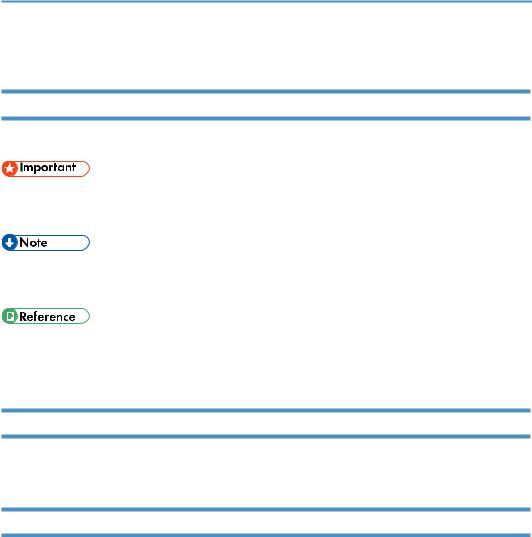
How to Read the Manual
Symbols Used in the Manual
The symbols used in this manual have the following meanings.
Indicates an explanation containing points to pay attention to when operating the software, restrictions, or other information. Be sure to read the explanation.
Indicates an explanation containing information that is useful to know, a supplementary operating procedure, or other information.
Indicates reference information that may be helpful. [ ]
Indicates a screen item or button name.
Introduction
This manual contains detailed instructions and notes on the operation and use of this machine. For your safety and benefit, read this manual carefully before using the machine. Keep this manual in a handy place for quick reference.
Legal Prohibition
Do not copy or print any item for which reproduction is prohibited by law. Copying or printing the following items is generally prohibited by local law:
bank notes, revenue stamps, bonds, stock certificates, bank drafts, checks, passports, driver’s licenses.
The preceding list is meant as a guide only and is not inclusive. We assume no responsibility for its completeness or accuracy. If you have any questions concerning the legality of copying or printing certain items, consult with your legal advisor.
This machine is equipped with a function that prevents making counterfeit bank bills. Due to this function the original images similar to bank bills may not be copied properly.
2

Disclaimer
Contents of this manual are subject to change without prior notice. In no event will the company be liable for direct, indirect, special, incidental, or consequential damages as a result of handling or operating the machine.
To the maximum extent permitted by applicable laws, in no event will the manufacturer be liable for any damages whatsoever arising out of failures of this machine, losses of the registered data, or the use or non-use of this product and operation manuals provided with it.
Make sure that you always copy or have backups of the data registered in this machine. Documents or data might be erased due to your operational errors or malfunctions of the machine.
In no event will the manufacturer be responsible for any documents created by you using this machine or any results from the data executed by you.
For good output quality, the manufacturer recommends that you use genuine toner from the manufacturer.
The manufacturer shall not be responsible for any damage or expense that might result from the use of parts other than genuine parts from the manufacturer with your office products.
Two kinds of size notation are employed in this manual.
Some illustrations or explanations in this guide may differ from your product due to improvement or change in the product.
3
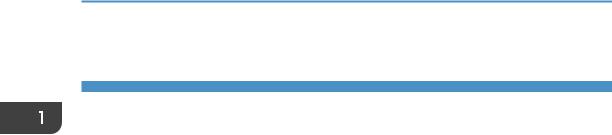
1. Overview
1. Overview
Introduction to “RICOH Printer”
“RICOH Printer” is a software specially designed for this series of RICOH printers. As an improvement over using the conventional control panel on the printer, “RICOH Printer” lets you control the printer from your computer or tablet for a seamless, integrated user experience.
Operating environments
“RICOH Printer” is compatible with
•32-bit and 64-bit Windows Vista/7/8/8.1/10, Windows Server 2003/2008, and 64-bit Windows Server 2008 R2/Server 2012/Server 2012 R2 operating systems
•Mac OS X 10.8 or later
•Linux
4
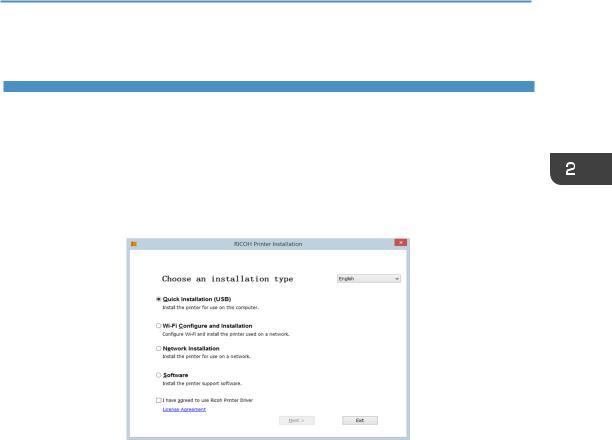
2. Windows version
Installation
Install the software on your computer in any of the following ways:
•Run the installation program in the CD ROM provided with the printer, and then select the appropriate installation option.
•Download and install the software from the RICOH official website at: http://www.ricoh.com/printers/sp150/support/gateway/
5
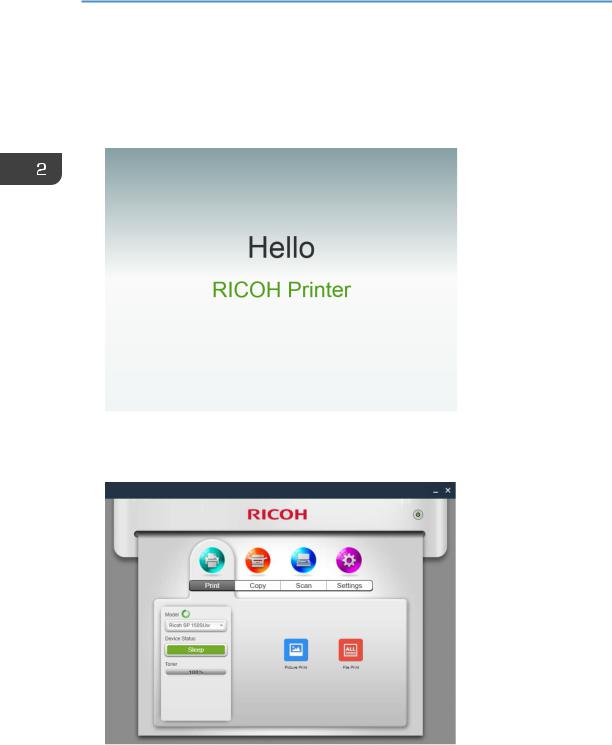
2. Windows version
Starting the program
1.Click the 
2.The program first searches for available printers and displays them as a list. Next, it checks if the first printer on the list is online. If so, a functions page specific to the printer’s model is displayed. The first page is the Print page.
6
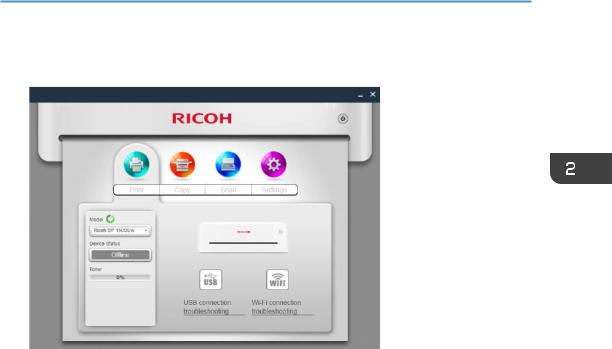
3.If no online printers are found, the program will prompt you to check for connection errors before searching for available printers again.
7

2. Windows version
Functions Page
Select and click a function icon (Print, Copy, Scan, Settings) from the top of the main page to display the page corresponding to the function selected.
The Model dropdown list shows all printers in the system’s “Devices and Printers” that are compatible with “RICOH Printer”.
If a single-function printer (SP 150/SP 150w) is selected, the Print and Settings icons will display.
If an Multi-Function Laser Printer (SP 150SU/SP 150SUw) is selected, the full list of functions will display.
8
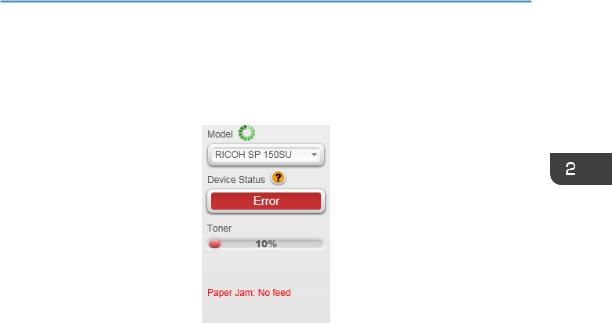
The Status page shows the current status of the printer, which can be Ready, Busy, Sleep, Error or
Offline. The printer’s status is described in words at the bottom of the window. When the printer encounters an error, these words will be in red. If a question mark appears next to “Device Status”, click it and troubleshoot the error as instructed by the animation.
9
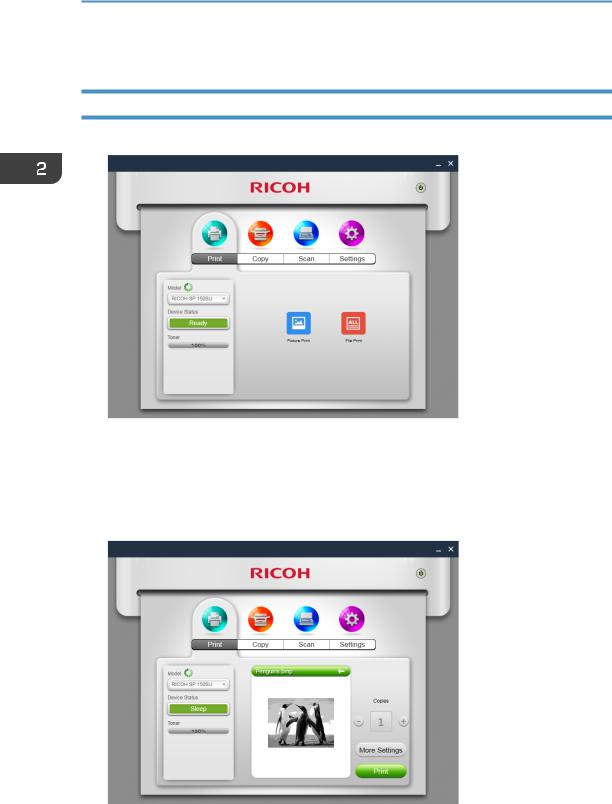
2. Windows version
Picture Print
1.Click [Picture Print] on the Print page to enter the picture selection page.
2.You can select a single or multiple images for printing from the picture selection page. The program supports the printing of images in TIFF, BMP, PNG and JPEG formats.
Click the [OK] button after selecting the file to go to the Print page. On the Print page, set the printing parameters required, then click the [Print] button to start printing.
10
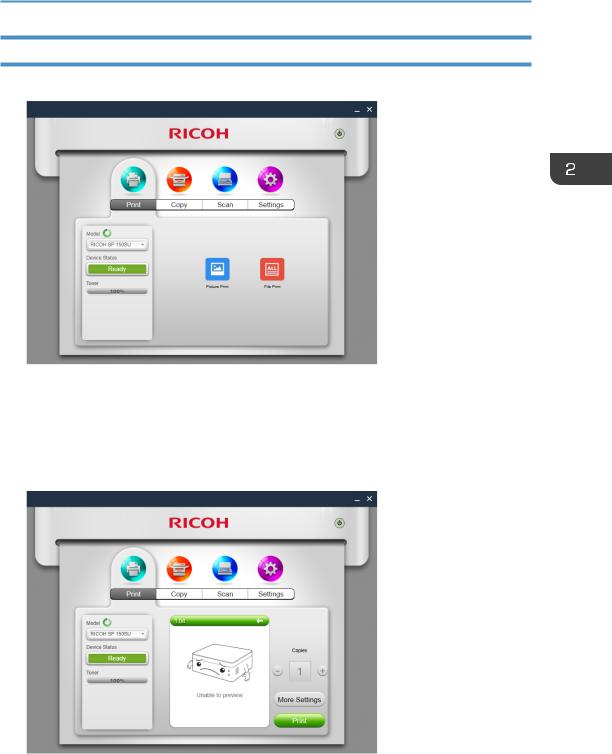
File Print
1.Click [File Print] on the Print page to enter the file selection page.
2.From the file selection page, select the file you want to print. If the Windows system does not support the printing of the selected file, the user will be notified.
3.Click the [OK] button after selecting the file to go to the Print page. On the Print page, set the printing parameters required, then click the [Print] button to start printing. If the selected file cannot be previewed, the preview window will show
[Unable to preview].
11

2. Windows version
Manual Duplex Printing
If you wish to print more than 2 pages, you can choose to use manual duplex printing.
1.After selecting your print content, click the [More Settings] button on the Print page.
2.In the More Settings page, check the [Duplex] option and select the type of
duplex printing, then click [OK].
3.On the Print page, click the [Print] button. The duplex printing window will display and the printer will begin printing the even-numbered pages;
4.After the even-numbered pages are printed, remove all excess paper from the paper tray as instructed on screen, then turn over the printed pages. Press the
Power button on the printer to print the odd-numbered pages.
5.Manual duplex printing is complete.
12
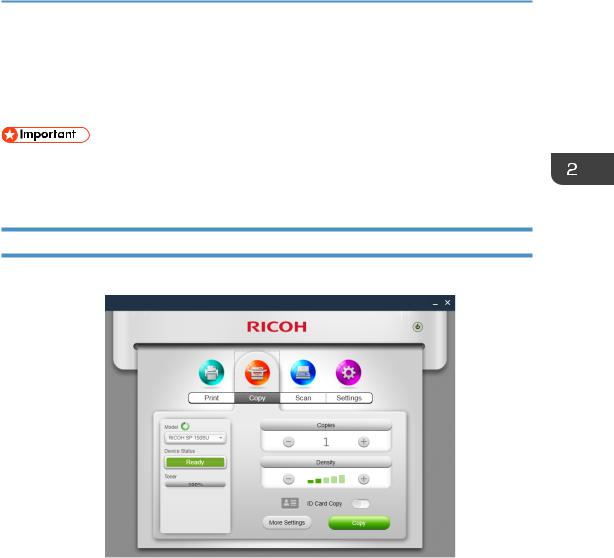
Copy (Supported on SP 150SU/SP 150SUw only)
•The settings made with this application will only apply when the printer is operated using the application. For example, even if you press the Start key on the printer after setting Combine Printing using this application, Combine Printing will not be executed. In this case, click the [Copy] button on the app.
Regular Copy
On the Copy page, set all the required parameters, and then click the [Copy] button.
13

Уважаемые посетители нашего сайта! К сожалению, цены на наши услуги находятся в процессе пересмотра и могут отличаться от указанных на сайте. Приносим извинения за доставленные неудобства.
Многофункциональные устройства — принтер копир сканер — Ricoh SP 150SUw
оборудованы всего двумя кнопками

и

и не имеют жидкокристаллического текстового индикатора.
Кнопки клавиши выполнены с подсветкой разными цветами и способны показывать состояние МФУ
сочетанием миганий с различной частотой и цветом свечения.
Эта страничка расскажет вам, почему принтер МФУ Ricoh SP 150SUw
мигает зеленым, красным или синим огоньком, и что в этом случае делать.
При написании текста этой страницы использованы материалы руководства по эксплуатации МФУ Ricoh SP 150SUw.
Торговая марка Ricoh является зарегистрированным торговым знаком и принадлежит ….
Верхняя кнопка с квадратиком называется

Лампочка клавиши

умеет быть выключенной, мигать зелёным, и постоянно гореть зелёным огоньком.
Нижняя кнопка с кружочком называется

Поведение нижней кнопки включения более разнообразно.
В различных ситуациях лампочка клавиши

может светиться красным, синим, оранжевым и зелёным цветами,
мигать огоньком с различной частотой, а также совсем не гореть.
Возможные варианты свечения клавиш
 POWER
POWER
и
 START
START
Индикатор не горит — выключен.
Индикатор постоянно горит.
Индикатор медленно мигает — загорается на 1 секунду и выключается на 3 секунды.
Такое поведение зеленой лампочки означает, что ваше МФУ находится в СПЯЩЕМ РЕЖИМЕ.
Свечение медленно мигающего индикатора красным означает состояние МАЛО ТОНЕРА.
Индикатор равномерно мигает — загорается на 1 секунду и выключается на 1 секунду.
Индикатор часто мигает — загорается на 0.5 секунды и выключается на 0.5 секунды.
К сожалению, такой режим мигания лампочек указывает на обнаружение неисправности одного из важных блоков вашего МФУ.
Смотрите подробности в разделе Сервисные коды самодиагностики.
Индикатор очень часто мигает — загорается на 0.25 секунды и выключается на 0.25 секунды.
Таким свойством наделён индикатор нескольких режимов WiFi, когда кнопка ВКЛ очень часто мигает синим огоньком.
Вывод на печать страницы параметров принтера МФУ Ricoh SP 150SUw
Распечатку страницы параметров (она же страница состояний, страница настроек, демо-лист, тестовая страница, пробная печать)
МФУ принтера Ricoh SP-150SUw удобно использовать как пробный тестовый или
демонстрационный лист (demo page) для проверки качества печати без подключения к компьютеру.
Для распечатки страницы параметров достаточно подключения принтера к сети питания 220 вольт.
Подключение принтера к компьютеру или локальной сети не требуется.
- Убедитесь, что принтер подключен к электрической сети и верхняя крышка закрыта.
- Включите принтер и дождитесь перехода принтера в режим готовности.
- Быстро нажмите кнопку
ВКЛ
ТРИ РАЗА в течение полутора секунд. - Индикатор
ВКЛ
начнет мигать зелёным светом, принтер распечатает страницу конфигурации (configuration page).
Как распечатать тестовую страницу настроек принтера Ricoh SP-150SUw:
Страница конфигурации показывает имя принтера, сетевое имя и IP, сколько страниц было напечатано,
оставшийся ресурс тонер-картриджа SP150, уровень заполнения
бункера отработанного тонера (waste box), и другие данные.
Принтер МФУ Ricoh SP 150SUw выключен, питание отсутствует
Значение:
Принтер МФУ Ricoh SP 150SUw выключен, либо электрическое питание отсутствует.
Для включения Ricoh SP 150SUw нажмите и удерживайте нижнюю кнопку

в течение 0.5 секунды, или чуть дольше.
Включение принтера МФУ Ricoh SP 150SUw и выход в режим готовности
Значение:
Постоянное свечение нижней кнопки

зелёным цветом и отсутствие свечения верхней кнопки

означает готовность принтера к работе.
Для модели с Wi-Fi Ricoh SP 150SUw зелёное свечение лампочки

означает отсутствие соединения Wi-Fi. При готовности к работе через Wi-Fi индикатор должен светиться синим цветом.
Для включения Wi-Fi нажмите и удерживайте кнопку

более чем одну секунду.
Прогрев, обработка задания печати, распечатывание документа
Значение:
Мигание зеленым огоньком нижней кнопки

с частотой 0.5Hz (загорается на 1 секунду, и выключается на 1 секунду) в сочетании с отсутствием свечения верхней кнопки

означает нормальное выполнение рабочего процесса.
Это может быть либо прогрев, либо обработка задания в памяти перед распечаткой, либо непосредственно процесс печати документов.
Для отмены выполнения текущего задания печати нажмите и удерживайте нижнюю клавишу

более чем одну секунду.
Режим готовности при успешном Wi-Fi соединении
Значение:
Постоянное свечение нижней кнопки

синим цветом в сочетании с отсутствием свечения верхней кнопки

означает успешное подключение по Wi-Fi и готовность к работе.
В случае неполадок, вы можете распечатать страницу конфигурации и проверить сетевые настройки.
Возможно, принтер подключился к соседской сети.
Обновление микропрограммы — Firmware update
Значение:
Разноцветное мигание с переключением с синего на красный огни клавиши

в сочетании с отсутствием свечения верхней кнопки

означает обновление внутренней микропрограммы — прошивки — firmware update.
Не отключайте электропитание принтера и не отключайте принтер от компьютерной сети! Дождитесь завершения процесса обновления микропрограммы.
Отключение электричества либо прерывание процесса передачи данных во время обновления микропрограммы может привести к выходу устройства из строя.
Если ваш принтер МФУ подключен к компьютеру или компьютерной сети, имеющим доступ в интернет,
он может получить обновлённую прошивку самостоятельно и без вашего ведома. По закону Мерфи, процесс установки новой микропрограммы
начнется именно тогда, когда вам необходимо срочно распечатать документы или сделать копию.
Спящий режим, как вывести принтер из режима сна
Значение:
Медленное мигание зелёным цветом клавиши

в сочетании с отсутствием свечения верхней кнопки

означает нахождение устройства на отдыхе — в спящем режиме.
Для вывода принтера из спящего режима отправьте задание на печать, нажмите любую кнопку, либо отсоедините/подсоедините кабель USB.
Время нахождения МФУ Ricoh SP 150SUw в режиме готовности без действий,
по истечении которого МФУ перейдёт в спящий режим,
программируется от 1 минут до 30 минут через подключение к компьютеру,
страница настроек — раздел Экон.Энергии.
Чтобы изменения настроек энергосбережения вступили в силу,
МФУ Ricoh SP 150SUw необходимо перезагрузить (выключить/включить).
Полный ресет — сброс настроек к заводским — Factory reset
Значение:
Процесс восстановления заводских настроек принтера.
Для полного ресета — сброса настроек к заводским — поднимите крышку принтера, при поднятой крышке нажмите и удерживайте клавишу

в течение 10 секунд и более.
Отмена выполнения текущего задания печати
Значение:
Отмена выполнения текущего задания печати.
Отменить распечатку отправленного на принтер документа возможно, когда зеленый огонек кнопки

уже начал мигать.
Для отмены выполнения текущего задания нажмите и удерживайте нажатой клавишу

более чем одну секунду. Зелёное мигание индикатора

сменится на чередование красного и зеленого огоньков — происходит отмена задания.
Значение:
Если кнопка

- Тонер закончился
- Крышка открыта
- Тонер-картридж не установлен
- Бумага застряла
- Память PDL переполнена
- Емкость отработанного тонера заполнена
Если не удается визуально определить причину неисправности (например, незакрытая крышка,
или застрявшая бумага), необходимо подключить устройство к компьютеру и посмотреть диагностику в панели инструментов принтера.
Тонер закончился — ваш картридж можно заправить.
Значение:
Если кнопка

- Бумага закончилась
- Устройство охлаждается
- Ожидание распечатки обратной стороны листа в режиме ручной двусторонней печати
Бумага закончилась — добавьте бумагу в лоток подачи и нажмите кнопку

В режиме ручной двусторонней печати, уложите лист в лоток подачи и нажмите

Если в принтере есть бумага, и вы не использовали режим ручной двусторонней печати — значит, МФУ Ricoh SP 150SUw охлаждается.
Значение:
Загорающаяся красным раз в три секунды кнопка

Вы можете продолжать печатать, пока тонер совсем не закончится, и кнопка загорится красным, не мигая.
Ваш принтер МФУ Ricoh SP 150 заблокируется и не будет печатать,
пока вы не заправите картридж, или не купите новый картридж.
Для заправки картриджа вы можете обратиться к нам. Мы заправим картридж с заменой чипа блокировки.
Значение:
К сожалению, такое моргание кнопки

Индикация LED:
Значение:
К сожалению, такое моргание кнопки

Индикация LED:
Значение:
К сожалению, такое моргание кнопки

Значение:
К сожалению, такое моргание кнопки

Индикация LED:
Значение:
К сожалению, такое моргание кнопки

Индикация LED:
Значение:
К сожалению, такое моргание кнопки

Индикация LED:
Значение:
Идёт процесс копирования или сканирования. Всё хорошо.
Индикация LED:
Значение:
Вы вошли в режим копирования первой стороны удостоверения личности,
водительских прав, паспорта, миграционной карты
и других документов, помещающихся на половину стандартного листа А4.
Войти в режим копирования удостоверения личности можно, нажав обе клавиши

и

одновременно на 1 секунду. Когда вы их отпустите, обе клавиши начнут светиться зелёным, не мигая. Для выхода из этого режима нажмите и удерживайте более чем 1 секундку клавишу

В Режиме копирования ID Card МФУ Ricoh SP 150 SUw после нажатия кнопки

сканирует первую сторону документа и не печатает копию,
ожидая сканирования второй стороны документа.
Переверните документ (водительское удостоверение), или откройте другую страницу паспорта,
и уложите на стекло без сдвига, туда же, где была первая сторона.
Нажмите кнопку

где первая и вторая стороны документа расположены на одном листе одна над другой.
Индикация LED:
Значение:
- Ожидание копирования обратной стороны документа в режиме копирования ID Card
- Ожидание копирования следующего листа в режиме N in 1 (несколько листов копируются на 1 лист, с уменьшением)
Положите лист оригинала на стекло и нажмите

Индикация LED:
Значение:
К сожалению, такое моргание кнопки

Индикация LED:
Значение:
К сожалению, такое моргание кнопки

Индикация LED:
Значение:
К сожалению, такое моргание кнопки

Режим готовности при успешном Wi-Fi соединении
Значение:
Постоянное свечение нижней кнопки

синим цветом в сочетании с отсутствием свечения верхней кнопки

означает успешное подключение по Wi-Fi и готовность к работе.
Wi-Fi можно включить из режима готовности без Wi-Fi (кнопка
(клавиша 
постоянно горит зелёным). Для включения Wi-Fi нажмите и удерживайте кнопку

более чем 1 секунду.
В случае неполадок, вы можете распечатать страницу конфигурации и проверить сетевые настройки.
Возможно, принтер подключился к соседской сети.
Значение:
- Тонер закончился
- мигает синим 2 раза — режим SoftAP разрешен
- мигает синим 3 раза — режим SoftAP запрещен
Включение-выключение режима SoftAP возможно только из режима готовности при успешном Wi-Fi соединении
(клавиша 
постоянно горит синим).
Информация для сервис-инженеров
Уважаемые посетители нашего сайта! К сожалению, цены на наши услуги находятся в процессе пересмотра и могут отличаться от указанных на сайте. Приносим извинения за доставленные неудобства.
Многофункциональные устройства — принтер копир сканер — Ricoh SP 150SUw
оборудованы всего двумя кнопками

и

и не имеют жидкокристаллического текстового индикатора.
Кнопки клавиши выполнены с подсветкой разными цветами и способны показывать состояние МФУ
сочетанием миганий с различной частотой и цветом свечения.
Эта страничка расскажет вам, почему принтер МФУ Ricoh SP 150SUw
мигает зеленым, красным или синим огоньком, и что в этом случае делать.
При написании текста этой страницы использованы материалы руководства по эксплуатации МФУ Ricoh SP 150SUw.
Торговая марка Ricoh является зарегистрированным торговым знаком и принадлежит ….
Обозначение и наименование клавиш управления МФУ принтера Ricoh SP 150SUw
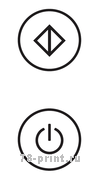
Верхняя кнопка с квадратиком называется

Лампочка клавиши

умеет быть выключенной, мигать зелёным, и постоянно гореть зелёным огоньком.
Нижняя кнопка с кружочком называется

Поведение нижней кнопки включения более разнообразно.
В различных ситуациях лампочка клавиши

может светиться красным, синим, оранжевым и зелёным цветами,
мигать огоньком с различной частотой, а также совсем не гореть.
Возможные варианты свечения клавиш
 POWER
POWER
и
 START
START



Такое поведение зеленой лампочки означает, что ваше МФУ находится в СПЯЩЕМ РЕЖИМЕ.
Свечение медленно мигающего индикатора красным означает состояние МАЛО ТОНЕРА.


К сожалению, такой режим мигания лампочек указывает на обнаружение неисправности одного из важных блоков вашего МФУ.
Смотрите подробности в разделе Сервисные коды самодиагностики.

Таким свойством наделён индикатор нескольких режимов WiFi, когда кнопка ВКЛ очень часто мигает синим огоньком.
Вывод на печать страницы параметров принтера МФУ Ricoh SP 150SUw
Распечатку страницы параметров (она же страница состояний, страница настроек, демо-лист, тестовая страница, пробная печать)
МФУ принтера Ricoh SP-150SUw удобно использовать как пробный тестовый или
демонстрационный лист (demo page) для проверки качества печати без подключения к компьютеру.
Для распечатки страницы параметров достаточно подключения принтера к сети питания 220 вольт.
Подключение принтера к компьютеру или локальной сети не требуется.
- Убедитесь, что принтер подключен к электрической сети и верхняя крышка закрыта.
- Включите принтер и дождитесь перехода принтера в режим готовности.
- Быстро нажмите кнопку
ВКЛ
ТРИ РАЗА в течение полутора секунд. - Индикатор
ВКЛ
начнет мигать зелёным светом, принтер распечатает страницу конфигурации (configuration page).
Как распечатать тестовую страницу настроек принтера Ricoh SP-150SUw:
Страница конфигурации показывает имя принтера, сетевое имя и IP, сколько страниц было напечатано,
оставшийся ресурс тонер-картриджа SP150, уровень заполнения
бункера отработанного тонера (waste box), и другие данные.
Принтер МФУ Ricoh SP 150SUw выключен, питание отсутствует
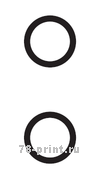
Значение:
Принтер МФУ Ricoh SP 150SUw выключен, либо электрическое питание отсутствует.
Для включения Ricoh SP 150SUw нажмите и удерживайте нижнюю кнопку

в течение 0.5 секунды, или чуть дольше.
Включение принтера МФУ Ricoh SP 150SUw и выход в режим готовности
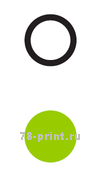
Значение:
Постоянное свечение нижней кнопки

зелёным цветом и отсутствие свечения верхней кнопки

означает готовность принтера к работе.
Для модели с Wi-Fi Ricoh SP 150SUw зелёное свечение лампочки

означает отсутствие соединения Wi-Fi. При готовности к работе через Wi-Fi индикатор должен светиться синим цветом.
Для включения Wi-Fi нажмите и удерживайте кнопку

более чем одну секунду.
Прогрев, обработка задания печати, распечатывание документа
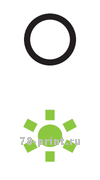
Значение:
Мигание зеленым огоньком нижней кнопки

с частотой 0.5Hz (загорается на 1 секунду, и выключается на 1 секунду) в сочетании с отсутствием свечения верхней кнопки

означает нормальное выполнение рабочего процесса.
Это может быть либо прогрев, либо обработка задания в памяти перед распечаткой, либо непосредственно процесс печати документов.
Для отмены выполнения текущего задания печати нажмите и удерживайте нижнюю клавишу

более чем одну секунду.
Режим готовности при успешном Wi-Fi соединении

Значение:
Постоянное свечение нижней кнопки

синим цветом в сочетании с отсутствием свечения верхней кнопки

означает успешное подключение по Wi-Fi и готовность к работе.
В случае неполадок, вы можете распечатать страницу конфигурации и проверить сетевые настройки.
Возможно, принтер подключился к соседской сети.
Обновление микропрограммы — Firmware update
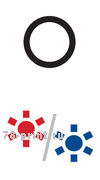
Значение:
Разноцветное мигание с переключением с синего на красный огни клавиши

в сочетании с отсутствием свечения верхней кнопки

означает обновление внутренней микропрограммы — прошивки — firmware update.
Не отключайте электропитание принтера и не отключайте принтер от компьютерной сети! Дождитесь завершения процесса обновления микропрограммы.
Отключение электричества либо прерывание процесса передачи данных во время обновления микропрограммы может привести к выходу устройства из строя.
Если ваш принтер МФУ подключен к компьютеру или компьютерной сети, имеющим доступ в интернет,
он может получить обновлённую прошивку самостоятельно и без вашего ведома. По закону Мерфи, процесс установки новой микропрограммы
начнется именно тогда, когда вам необходимо срочно распечатать документы или сделать копию.
Спящий режим, как вывести принтер из режима сна
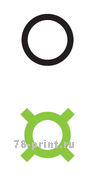
Значение:
Медленное мигание зелёным цветом клавиши

в сочетании с отсутствием свечения верхней кнопки

означает нахождение устройства на отдыхе — в спящем режиме.
Для вывода принтера из спящего режима отправьте задание на печать, нажмите любую кнопку, либо отсоедините/подсоедините кабель USB.
Время нахождения МФУ Ricoh SP 150SUw в режиме готовности без действий,
по истечении которого МФУ перейдёт в спящий режим,
программируется от 1 минут до 30 минут через подключение к компьютеру,
страница настроек — раздел Экон.Энергии.
Чтобы изменения настроек энергосбережения вступили в силу,
МФУ Ricoh SP 150SUw необходимо перезагрузить (выключить/включить).
Полный ресет — сброс настроек к заводским — Factory reset
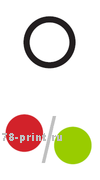
Значение:
Процесс восстановления заводских настроек принтера.
Для полного ресета — сброса настроек к заводским — поднимите крышку принтера, при поднятой крышке нажмите и удерживайте клавишу

в течение 10 секунд и более.
Отмена выполнения текущего задания печати
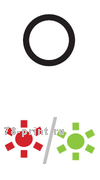
Значение:
Отмена выполнения текущего задания печати.
Отменить распечатку отправленного на принтер документа возможно, когда зеленый огонек кнопки

уже начал мигать.
Для отмены выполнения текущего задания нажмите и удерживайте нажатой клавишу

более чем одну секунду. Зелёное мигание индикатора

сменится на чередование красного и зеленого огоньков — происходит отмена задания.

Значение:
Если кнопка

- Тонер закончился
- Крышка открыта
- Тонер-картридж не установлен
- Бумага застряла
- Память PDL переполнена
- Емкость отработанного тонера заполнена
Если не удается визуально определить причину неисправности (например, незакрытая крышка,
или застрявшая бумага), необходимо подключить устройство к компьютеру и посмотреть диагностику в панели инструментов принтера.
Тонер закончился — ваш картридж можно заправить.

Значение:
Если кнопка

- Бумага закончилась
- Устройство охлаждается
- Ожидание распечатки обратной стороны листа в режиме ручной двусторонней печати
Бумага закончилась — добавьте бумагу в лоток подачи и нажмите кнопку

В режиме ручной двусторонней печати, уложите лист в лоток подачи и нажмите

Если в принтере есть бумага, и вы не использовали режим ручной двусторонней печати — значит, МФУ Ricoh SP 150SUw охлаждается.
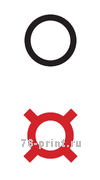
Значение:
Загорающаяся красным раз в три секунды кнопка

Вы можете продолжать печатать, пока тонер совсем не закончится, и кнопка загорится красным, не мигая.
Ваш принтер МФУ Ricoh SP 150 заблокируется и не будет печатать,
пока вы не заправите картридж, или не купите новый картридж.
Для заправки картриджа вы можете обратиться к нам. Мы заправим картридж с заменой чипа блокировки.

Значение:
К сожалению, такое моргание кнопки


Индикация LED:
Значение:
К сожалению, такое моргание кнопки


Индикация LED:
Значение:
К сожалению, такое моргание кнопки


Значение:
К сожалению, такое моргание кнопки


Индикация LED:
Значение:
К сожалению, такое моргание кнопки


Индикация LED:
Значение:
К сожалению, такое моргание кнопки

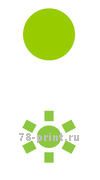
Индикация LED:
Значение:
Идёт процесс копирования или сканирования. Всё хорошо.
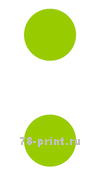
Индикация LED:
Значение:
Вы вошли в режим копирования первой стороны удостоверения личности,
водительских прав, паспорта, миграционной карты
и других документов, помещающихся на половину стандартного листа А4.
Войти в режим копирования удостоверения личности можно, нажав обе клавиши

и

одновременно на 1 секунду. Когда вы их отпустите, обе клавиши начнут светиться зелёным, не мигая. Для выхода из этого режима нажмите и удерживайте более чем 1 секундку клавишу

В Режиме копирования ID Card МФУ Ricoh SP 150 SUw после нажатия кнопки

сканирует первую сторону документа и не печатает копию,
ожидая сканирования второй стороны документа.
Переверните документ (водительское удостоверение), или откройте другую страницу паспорта,
и уложите на стекло без сдвига, туда же, где была первая сторона.
Нажмите кнопку

где первая и вторая стороны документа расположены на одном листе одна над другой.

Индикация LED:
Значение:
- Ожидание копирования обратной стороны документа в режиме копирования ID Card
- Ожидание копирования следующего листа в режиме N in 1 (несколько листов копируются на 1 лист, с уменьшением)
Положите лист оригинала на стекло и нажмите


Индикация LED:
Значение:
К сожалению, такое моргание кнопки


Индикация LED:
Значение:
К сожалению, такое моргание кнопки

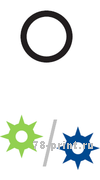
Индикация LED:
Значение:
К сожалению, такое моргание кнопки

Режим готовности при успешном Wi-Fi соединении

Значение:
Постоянное свечение нижней кнопки

синим цветом в сочетании с отсутствием свечения верхней кнопки

означает успешное подключение по Wi-Fi и готовность к работе.
Wi-Fi можно включить из режима готовности без Wi-Fi (кнопка
(клавиша 
постоянно горит зелёным). Для включения Wi-Fi нажмите и удерживайте кнопку

более чем 1 секунду.
В случае неполадок, вы можете распечатать страницу конфигурации и проверить сетевые настройки.
Возможно, принтер подключился к соседской сети.

Значение:
- Тонер закончился
- мигает синим 2 раза — режим SoftAP разрешен
- мигает синим 3 раза — режим SoftAP запрещен
Включение-выключение режима SoftAP возможно только из режима готовности при успешном Wi-Fi соединении
(клавиша 
постоянно горит синим).





